Как мне восстановить навсегда удаленные фотографии?
Я хотел восстановить некоторые удаленные изображения в корзине компьютера, но каким-то образом очистил ее. Можно ли восстановить фотографии? Может ли кто-нибудь сказать мне, как я могу восстановить удаленные изображения без резервного копирования файлов?
Среди людей существует заблуждение, что после удаления/форматирования/потери изображений они теряются навсегда. Это неверно. Когда вы удаляете или форматируете изображения, они не стираются навсегда. Они по-прежнему хранятся на компьютере или устройстве, на котором они находились раньше. Могу ли я получить обратно навсегда удаленные фотографии? Пока изображения не перезаписались, можно восстановить удаленные изображения. В этом посте представлены решения о том, как восстановить потерянные или удаленные фотографии. Прочтите еще немного и получите желаемый результат прямо здесь.
Часть 1: Вернуть Удаленные Фотографии из Корзины
Восстановление корзины может быть первым вариантом. Вообще говоря, когда изображение удаляется нажатием кнопки удаления, вы можете найти удаленное изображение в корзине. Просто восстановите удаленное изображение за 4 шага, как показано ниже.
- Откройте папку корзины.
- Перейдите к удаленному изображению.
- Щелкните его правой кнопкой мыши и выберите "Восстановить".
- Зайдите в исходное место и найдите его.
Но так же, как и в случае, некоторые из нас удаляют все файлы или очищают корзину, в результате чего фотографии теряются безвозвратно. Как восстановить окончательно удаленные файлы без резервной копии? Программа для восстановления изображений должна вам в этом помочь.
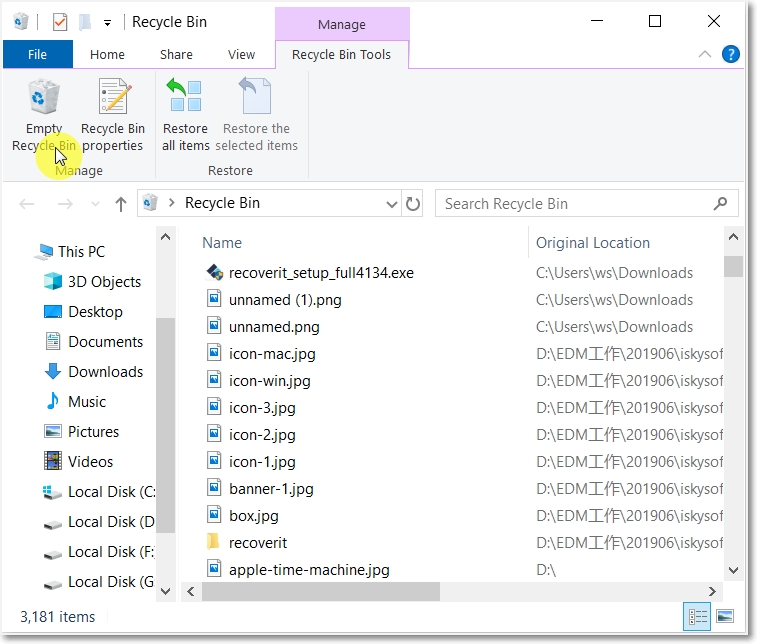
Часть 2. Восстановить из Предыдущих версий
В случае, если вы случайно удалили фото или видео, вы сможете восстановить его предыдущую версию, если вам известно его исходное местоположение на вашем устройстве. Windows отслеживает изменения, которые вы вносите в файл, поэтому эта опция доступна. История, связанная с изображением, будет храниться, пока включена опция истории файлов.
- Щелкните значок "Компьютер", чтобы открыть список дисков, к которым у вас есть доступ. Найдите файл или папку, в которой вы сохранили фото или видео.
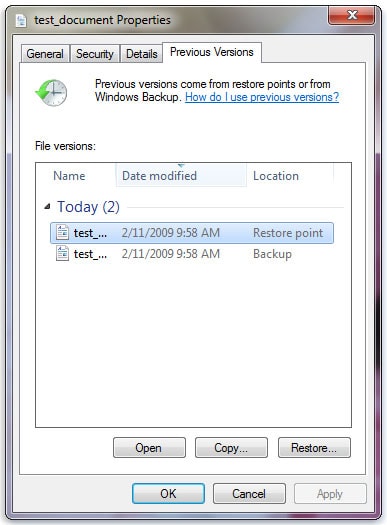
- Теперь вы можете просто нажать "Восстановить предыдущие версии", чтобы восстановить исходные файлы. Вы также можете нажать "Восстановить предыдущие версии" в раскрывающемся меню после щелчка правой кнопкой мыши по диску.
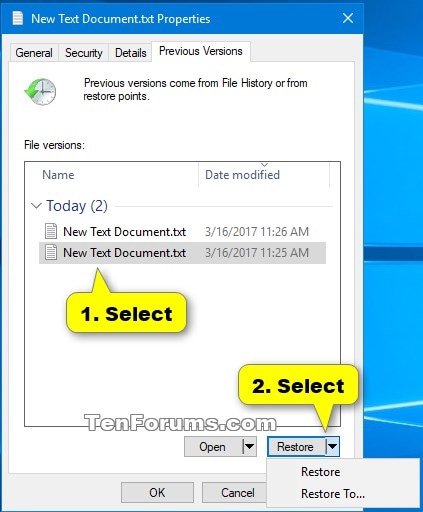
- Как только вы получите доступ к предыдущей версии файла или папки, вам просто нужно перетащить его в новое место, чтобы оставить там навсегда.
Хотя это не самый надежный метод восстановления фотографий, это хороший вариант, если у вас нет другого выбора.
Часть 3: Восстановление из Резервной копии Windows
Все мы склонны недооценивать важность резервного копирования в тот или иной момент. Требуется реальная потеря данных, чтобы понять, насколько важно регулярно выполнять резервное копирование данных. Вы должны выполнять резервное копирование всех данных, хранящихся на вашем устройстве Windows, по крайней мере, один раз в месяц, чтобы вы не пострадали от случайной потери данных.
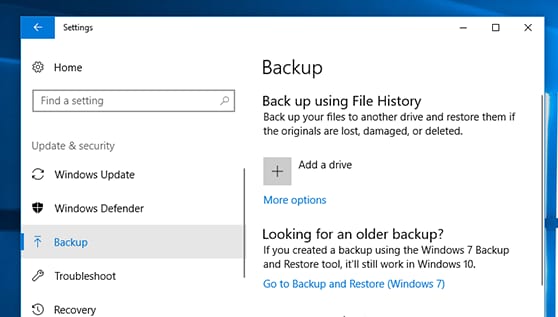
- Windows предлагает собственную функцию резервного копирования, с помощью которой вы можете выполнять резервное копирование данных на внешний диск. Вы должны периодически выполнять резервное копирование данных, не реже одного раза в месяц. После завершения резервного копирования вы можете перенести его на новый диск на своем компьютере. Вы также можете выбрать внешний жесткий диск для хранения резервных копий изображений. С помощью резервного копирования Windows вы можете восстановить данные вашего устройства одним щелчком мыши.
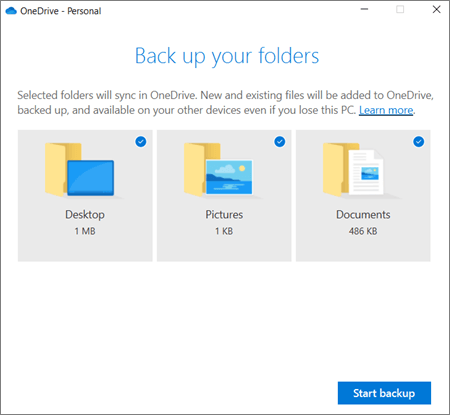
- С другой стороны, вы также можете выбрать резервное копирование данных в облаке, чтобы иметь к ним доступ в любое время и в любом месте. Microsoft Onedrive позволяет автоматически создавать резервные копии файлов в облаке. Это полезно, потому что избавит вас от беспокойства. Ваши данные останутся в безопасности. Облачное хранилище дает множество преимуществ. Вам больше не придется беспокоиться об отслеживании всех ваших внешних жестких дисков. Когда у вас закончится бесплатное хранилище, вы можете продолжить, купив место в OneDrive. Если вы хотите сохранить только определенные изображения и видео, вы также можете использовать Google Диск или Dropbox для хранения резервных копий Онлайн.
Часть 4. Вернуть фотографии в Windows/Mac с помощью Recoverit
Предварительные Шаги Перед Полным Восстановлением Изображения
Чтобы облегчить успешное восстановление изображения, вы должны рассмотреть следующие предварительные шаги.
- Немедленно прекратите использование диска или устройства, содержащего удаленные/отформатированные/потерянные изображения.
- НЕ записывайте и не сохраняйте новые данные на диске или устройстве.
- Найдите надежную программу для восстановления цифровых изображений, доступную только для чтения.
Какая лучшая программа для восстановления удаленных фотографий?
При поиске лучшей утилиты для восстановления фотографий вы можете получить огромное количество информации. Чтобы выбрать наиболее подходящую, вам необходимо принять во внимание следующие факторы.
- Безопасность прежде всего:
Программное обеспечение для восстановления фотографий должно быть доступно только для чтения и не должно быть разрушающим. Никаких повреждений вашим фотографиям. Храните все свои фотографии в безопасности и конфиденциальности.
Программное обеспечение для восстановления цифровых изображений должно поддерживать восстановление изображений с диска или устройств, на которых вы потеряли фотографии, таких как компьютер, внешний жесткий диск, мобильный телефон, цифровая камера, USB-накопитель, Memory Stick и т. д.
- Сценарий Потери Изображения:
Потеря изображения может произойти из-за форматирования, удаления, заражения вирусом, повреждения системы, сбоя питания и других ситуаций. Убедитесь, что выбранная вами программа для восстановления фотографий поддерживает все сценарии потери изображения.
- Предварительный просмотр эскиза:
Проверьте, позволяет ли она предварительно просматривать изображения перед восстановлением фото. Предварительный просмотр потерянных фотографий показывает, сможет ли программа найти ваши потерянные фотографии.
Recoverit Photo Recovery - одна из лучших программ для восстановления изображений, отвечающая всем вышеперечисленным условиям, надежная и безопасная. Вы также можете найти потерянные видео и аудио файлы с помощью программного обеспечения для восстановления изображений.
Как работает Recoverit? Средство извлечения изображений только для чтения использует передовые технологии защиты данных, сканирования и поиска, позволяющие читать, отслеживать и отмечать потерянные файлы. Recoverit разделит все отмеченные данные вместе и покажет вам получившееся меню. Он способен сканировать весь компьютер или указанный путь и более точно восстанавливать данные.
Бесплатно загрузите, установите и запустите программу восстановления изображений для Windows/Mac в соответствии с вашей операционной системой.
Руководство: Как Восстановить Потерянные/Удаленные Фотографии
Бесплатно загрузите Recoverit для Windows, а затем выполните следующие простые шаги, чтобы выполнить восстановление утерянных или удаленных изображений.
Пользователи Mac могут бесплатно загрузить и установить Recoverit Data Recovery для Mac, чтобы восстановить потерянные фотографии на компьютере Mac.
НЕ устанавливайте программу восстановления данных Recoverit в тот же раздел, где вы потеряли данные, чтобы избежать перезаписи исходных данных.
Шаг 1. Выберите Раздел или Диск
Чтобы восстановить удаленные или потерянные изображения, выберите место, где вы потеряли свои файлы, и нажмите "Начать", чтобы просканировать потерянные фотографии.
Если вы очистили корзину и потеряли фотографии, выберите ее в качестве целевого диска.

Шаг 2. Просканируйте Выбранный Жесткий Диск
Программа для восстановления файлов автоматически инициирует всестороннее сканирование жесткого диска, который вы выбрали для потерянных изображений.
Если вы выполняете восстановление образа корзины, мы предлагаем вам другой режим сканирования. Вы можете перейти в режим глубокого сканирования и получить больше результатов из опустошенной корзины.

Шаг 3. Предварительно просмотрите и Восстановите Удаленные изображений
- После сканирования вы можете просмотреть потерянные изображения, такие как JPG, JPEG, TIF, TIFF, PNG, BMP, GIF и т. д.
- Выберите одно или несколько изображений для предварительного просмотра и восстановления. Вы можете найти потерянные фотографии по типу файла или пути к файлу.
- Нажмите "Восстановить" и сохраните восстановленные изображения в другом месте или другом разделе.

После восстановления фото мы настоятельно рекомендуем вам выбрать другой каталог, отличный от исходного, на случай, если он в конечном итоге приведет к перезаписи исходных данных.
Часть 5. Как убедиться, что ваши удаленные фотографии можно восстановить?
Восстановление фотографий может вызвать стресс. Лучше всего заранее предпринять некоторые шаги, чтобы ваши фотографии можно было восстановить. Чем лучше вы будете подготовлены, тем быстрее вы сможете справиться с проблемой потери ваших медиа.
1. Правильно настройте корзину:
После удаления изображение обычно попадает в корзину. Вам следует настроить параметры корзины, чтобы удаленные носители могли оставаться там некоторое время, прежде чем они будут удалены. Вы можете настроить ее так, чтобы данные в корзине удалялись каждые тридцать дней. Это даст вам достаточно времени для восстановления файла, если вы вскоре поймете, что он вам понадобится. Не поддавайтесь желанию Shift + Delete, которое навсегда удаляет ваши файлы, чтобы у вас была возможность восстановить изображения из корзины.
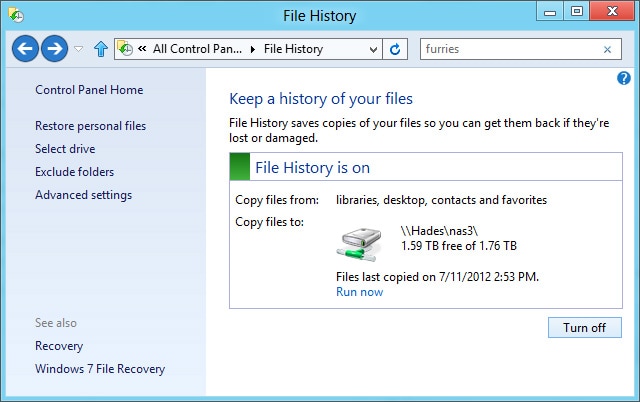
2. Включите Историю Файлов:
Если вы воспользуетесь возможностями резервного копирования, предоставляемыми Windows, вы всегда сможете восстановить удаленные фотографии. Если параметр "История файлов" включен, у вас будет возможность восстановить предыдущие версии файлов и папок. Windows отслеживает изменения, которые вы вносите в любой файл или папку, когда вы даете это разрешение. Все предыдущие версии определенного файла или папки будут доступны вам даже после их удаления. Найдя нужную предыдущую версию, вы можете снова сохранить ее на своем устройстве.
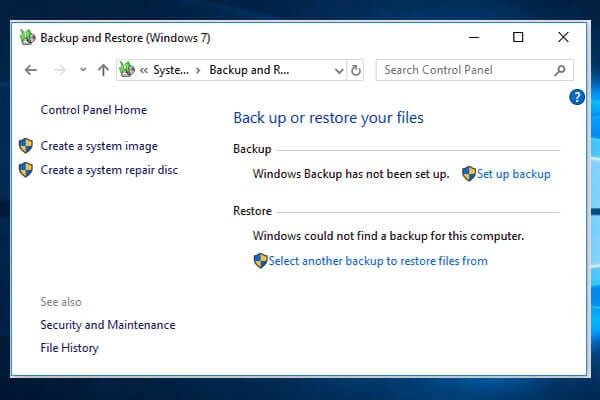
3. Включите опцию резервного копирования в Windows:
Вы обнаружите, что Windows предлагает собственный вариант резервного копирования, с помощью которого вы можете автоматически создавать резервные копии всех ваших файлов. Вы можете настроить его так, чтобы Windows выполняла резервное копирование ваших данных каждые несколько недель, или вы можете создавать резервные копии данных вручную, когда вам это необходимо.
Резервное копирование данных имеет решающее значение, если вы склонны работать с большим объемом данных. Как только вы включите опцию резервного копирования, все ваши фотографии и видео будут защищены от опасности случайного удаления. Вы можете получить доступ к любому удаленному файлу без каких-либо проблем.
4. Увеличьте шанс восстановления:
Сделайте все необходимое, чтобы ваши файлы были доступными для восстановления. Это поможет вам восстанавливать файлы быстрее и эффективнее.
Потеря важных фотографий и видео может иметь разрушительные последствия, однако в большинстве случаев вы могли не потерять их навсегда. Если вы случайно удалите или потеряете изображения, они все равно будут где-то в хранилище. Устройство не стирает их полностью.
Вы можете восстановить потерянные медиафайлы прямо из корзины или использовать функцию истории файлов, чтобы восстановить предыдущие версии потерянных изображений. Программное обеспечение для восстановления фотографий, такое как Recoverit, значительно упростит процесс восстановления фотографий. Recoverit Photo Recovery использует уникальное средство извлечения изображений, предназначенное только для чтения, отслеживания и маркировки файлов. Убедитесь, что вы регулярно выполняете резервное копирование медиафайлов.
Теперь, когда вы знаете, как можно простыми, но эффективными способами восстановить удаленные или потерянные изображения, помните, что паника только отсрочит решение. Воспользуйтесь любым из вышеперечисленных способов, чтобы вернуть свои ценные фотографии и видео.
Подытожим
Вернуть потерянные фотографии можно простыми способами - Корзина, Резервное копирование компьютера на флешку, Предыдущая версия,Recoverit и т.д. НО! Если вы запишете новые файлы или уничтожите жесткий диск, шансов навосстановление изображения станет меньше. Поэтому прекратите дальнейшие операции с жестким диском, на котором произошла потеря фотографии.
Видеоурок: Как восстановить удаленные фотографии с помощью простых шагов?
100% безопасность | Без вредоносных программ | Без рекламы

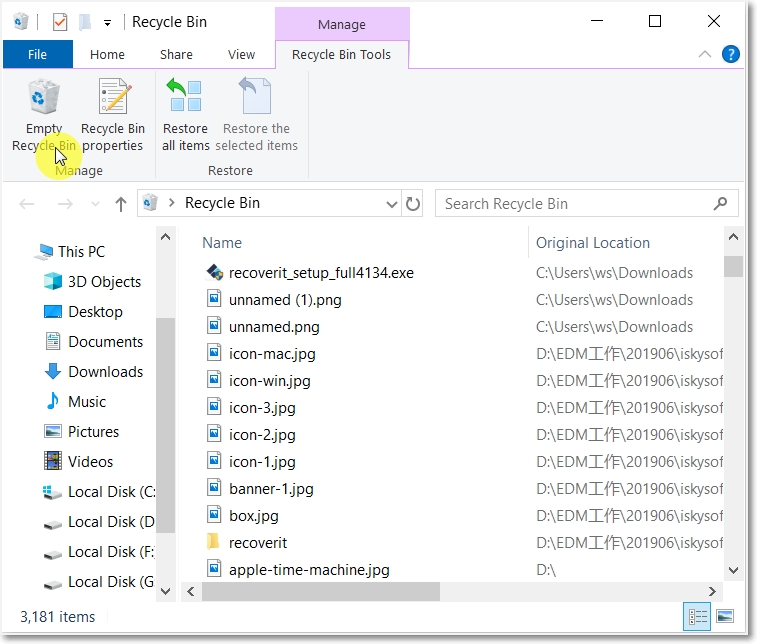
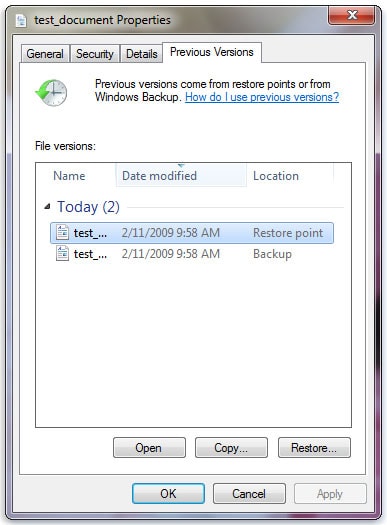
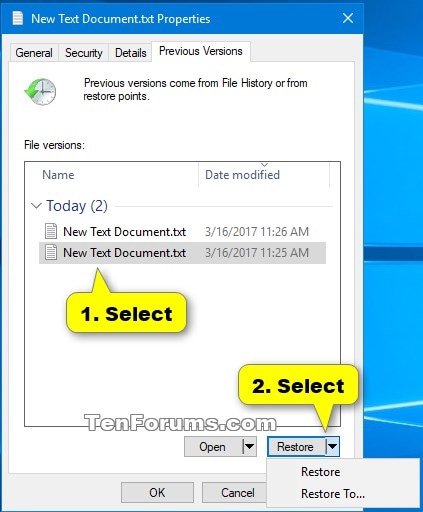
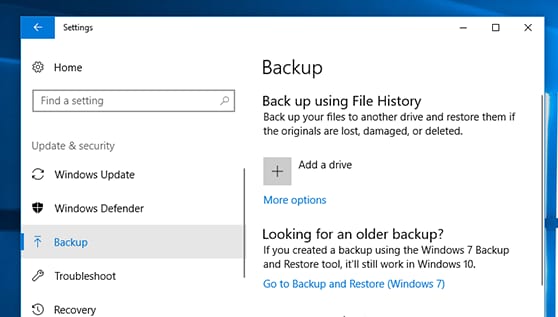
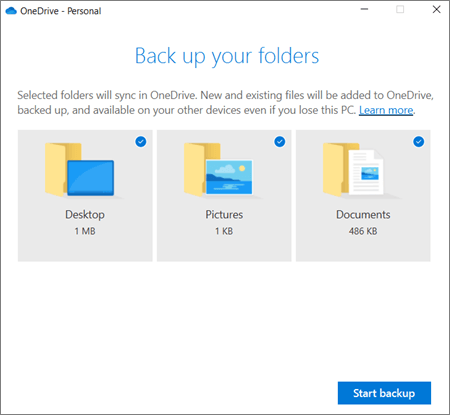



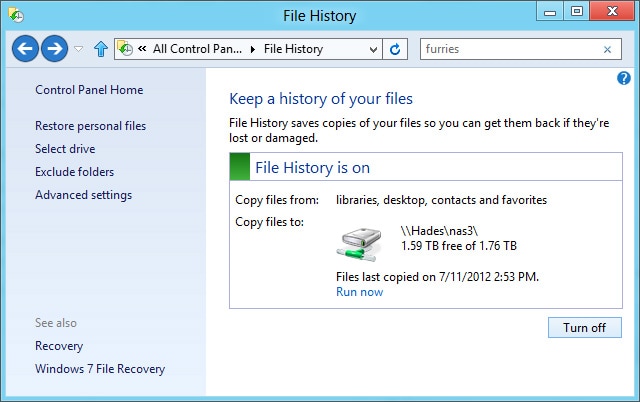
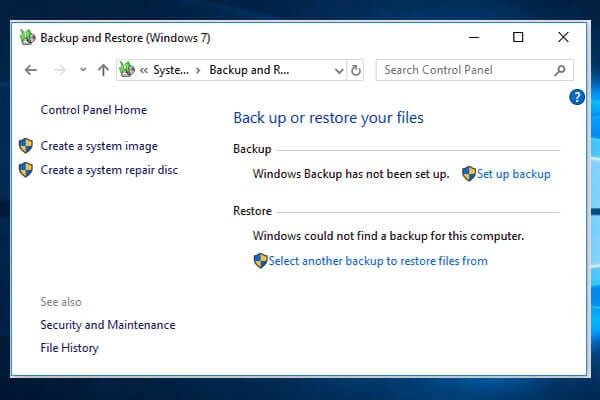






Дмитрий Соловьев
Главный редактор